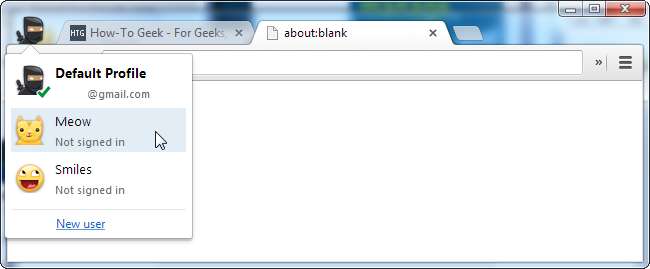
Webbrowsere gemmer dine personlige data - bogmærker, historik, indstillinger, udvidelser og mere - i en profil. Du kan oprette separate profiler for at opdele tingene - for eksempel kan du have en profil til arbejde og en til leg.
Hver brugerkonto har normalt en enkelt profil for hver browser, men de fleste webbrowsere giver dig mulighed for at oprette separate profiler. Du kan endda bruge flere profiler på samme tid og være logget ind på forskellige konti i hver af dem.
Google Chrome
Chrome gør det nemt at bruge flere browserprofiler. Vi har tidligere dækket hvordan man bruger flere browserprofiler i Chrome , og processen er stadig ret ens. For at oprette yderligere browserprofiler skal du åbne siden Indstillinger (klik på menuknappen og vælge Indstillinger) og derefter klikke på Tilføj ny bruger under Brugere.
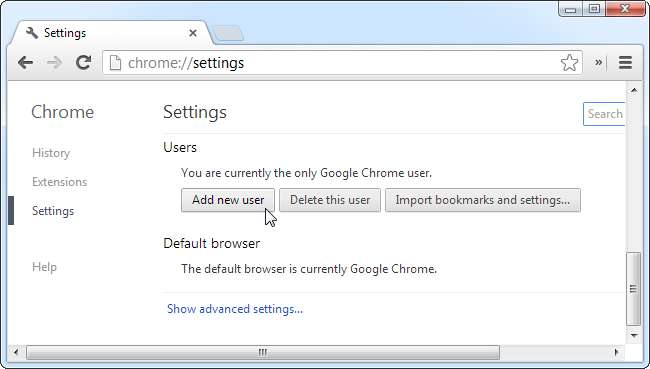
Vælg et brugerikon, og angiv et navn. Ud over deres egne bogmærker, historik og andre indstillinger har hver bruger sine egne Google Sync-indstillinger og kan logges på deres egne Google-konti.
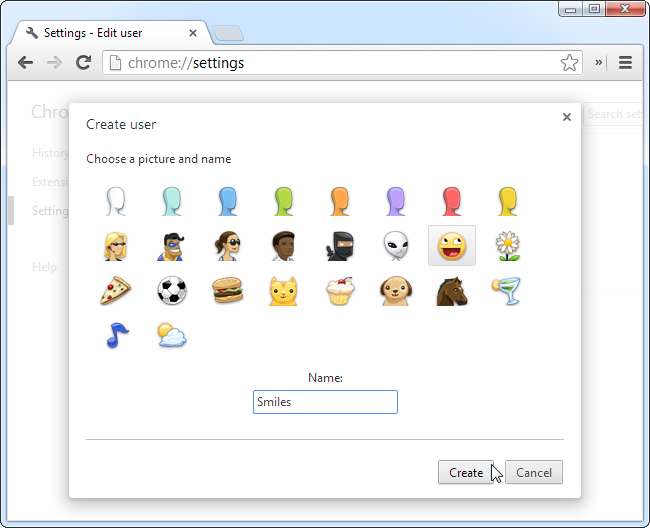
Du kan derefter skifte mellem profiler ved at klikke på ikonet øverst til venstre i dit browservindue.
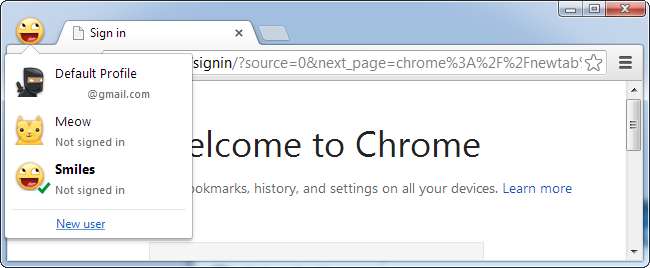
Mozilla Firefox
Firefox har indbygget support til flere profiler, men denne funktion er lidt skjult. For at få adgang til Firefox Profile Manager skal du først lukke alle Firefox-vinduer.
Når Firefox er lukket, skal du trykke på Windows-tasten for at åbne Start-menuen (eller Start-skærmen på Windows 8), skrive følgende linje og trykke på Enter:
firefox.exe -p
(Hvis dette ikke virker, skal du muligvis indtaste den fulde sti til Firefox i stedet. På 64-bit Windows-systemer skal du bruge følgende linje:
“C: \ Program Files (x86) \ Mozilla Firefox \ firefox.exe” -p
På 32-bit Windows-systemer skal du indtaste denne linje i stedet:
“C: \ Program Files \ Mozilla Firefox \ firefox.exe” -p
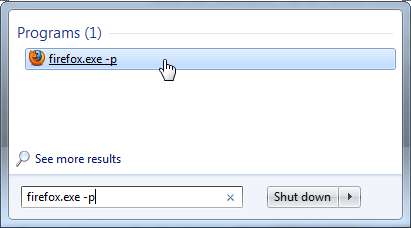
Profiladministratoren åbnes. Brug knappen Opret profil til at oprette nye browserprofiler. Hvis du vil blive bedt om at vælge en profil hver gang du starter Firefox, skal du fjerne markeringen i afkrydsningsfeltet Spørg ikke ved opstart mulighed.
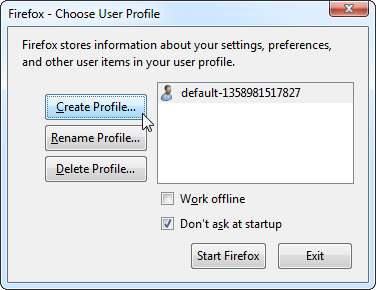
Firefox giver dig kun mulighed for at køre en enkelt browserprofil ad gangen som standard. For at have flere Firefox-profiler kørende på samme tid skal du starte Firefox med -ingen-fjernbetjeningskontakten. For eksempel, for at starte Firefox's Profile Manager med -no-fjernbetjening skal du bruge følgende kommando:
firefox.exe –p -no-fjernbetjening
Du bliver nødt til at bruge -ingen-fjernbetjeningen til at starte hver Firefox-forekomst. (Hvis Firefox allerede kører, skal du lukke den helt og starte den med -no-remote.) Du kan tilføj indstillingen -no-remote til dine Firefox-genveje for at gøre dette lettere.
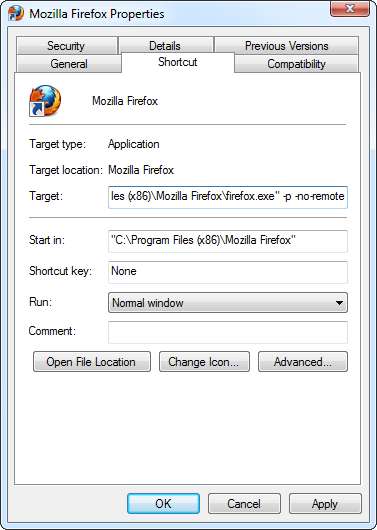
For nemt at skifte mellem flere Firefox-profiler, kan du installere ProfileSwitcher-udvidelse .
Internet Explorer
Internet Explorer tillader dig ikke at bruge separate browserprofiler. Det har dog en funktion, der kan bruges til at oprette browservinduer med deres egne separate cookies.
For at bruge denne funktion skal du trykke på Alt-tasten for at afsløre den skjulte menulinje, klikke på Filer og vælge Ny session.
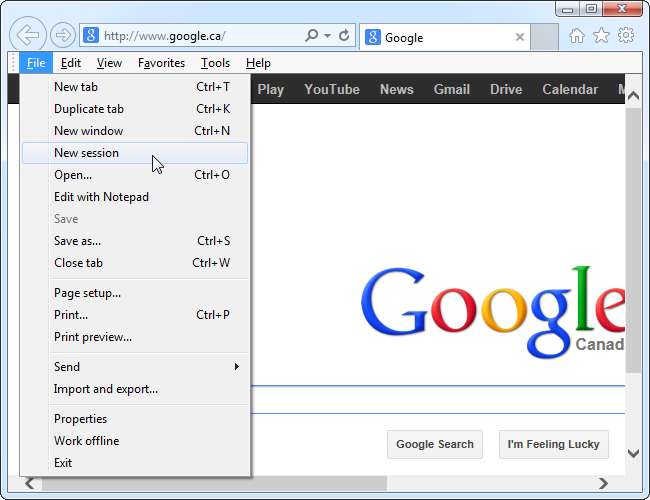
Det nye browservindue deler dine favoritter, historik og andre indstillinger, men det har sine egne separate cookies. Dette betyder, at du kan bruge denne funktion til at log ind på flere konti på samme websted , ligesom profilfunktionerne giver dig mulighed for det i Chrome og Firefox.
Internet Explorer ser ikke ud til at være "Runas" -værktøjet indbygget i Windows, som giver dig mulighed for at køre et program som en anden Windows-brugerkonto og se det på dit skrivebord. Hvis helt separate IE-profiler er vigtige for dig, kan du oprette en ny Windows-brugerkonto og skifte mellem dem.
Opera
Opera har support til flere profiler. Du kan have flere Opera-forekomster kørende på samme tid, hver med deres egen profil. Desværre skal dette opnås ved at redigere Operas .ini-filer manuelt og starte opera med en / indstillinger kommandolinjekontakt. (Hvis du er interesseret i at gøre dette manuelt, se Opera Browser Wiki for instruktioner.)
I stedet for at udføre alt arbejdet manuelt, kan du downloade det brugeroprettede Opera Profile Creator . Det vil gøre det kedelige arbejde for dig og skabe nye genveje, der åbner Opera med separate profiler.
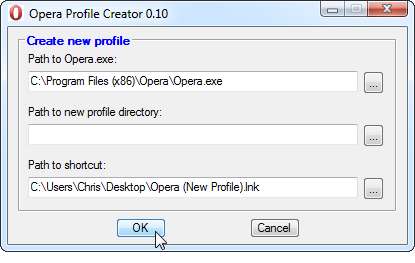
Safari ser ikke ud til at understøtte flere profiler. Det nærmeste du kan komme er at have flere brugerkonti og bruge hurtig brugerskift til at skifte mellem dem, da hver bruger har sin egen Safari-profil.







